
Managing your TV volume can be challenging if you don't have a remote, but don't worry! There are several methods of Control de volumen de Samsung TV sin control remotoEsta guía le proporcionará seis formas diferentes de ajustar el volumen en su televisor Samsung, asegurando que nunca se pierda un momento de sus programas o películas favoritas.
Tabla de Contenido
6 métodos para controlar el volumen de un televisor Samsung sin usar el control remoto.
¿Cómo subir el volumen en un televisor Samsung sin el control remoto? Hay múltiples formas de ajustar el volumen en un televisor Samsung incluso si el El control remoto de Samsung TV está perdido. o no funcionando. Por ejemplo, use los botones del televisor, una aplicación móvil, un controlador de juegos, un control remoto universal o un control remoto Firestick.
#1. Use los botones del televisor
Samsung dice que cada televisor Samsung tiene un botón de control de TV que te permite modificar el volumen y la entrada de fuente y encienda el televisor sin un control remotoEntonces, el primer método que me gustaría compartir contigo es aprovechar los botones de tu televisor.
La ubicación de los botones del televisor varía en diferentes modelos de Samsung TV. Pero generalmente, el control stick se encuentra en la parte trasera del televisor en la esquina inferior derecha. El control stick está compuesto por cinco botones: el botón de encendido está centrado, los botones de volumen están a la izquierda y a la derecha, y los botones de los canales están en la parte superior e inferior.
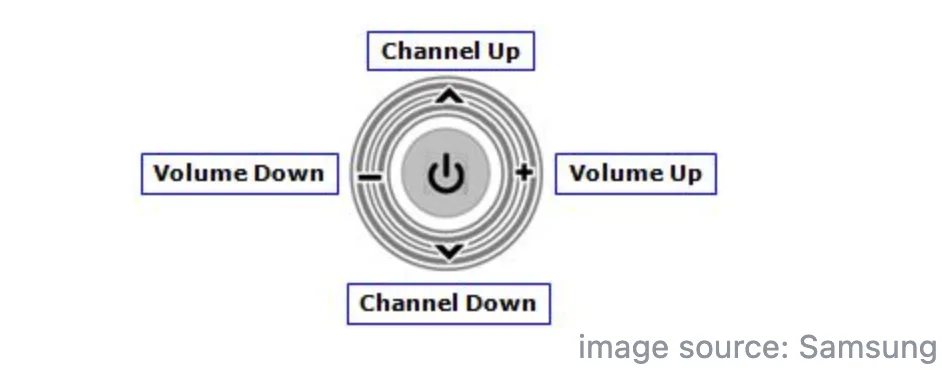
So, check the back of your Samsung TV and look for such buttons. Once you locate them, press the Volume - or Volume + button to modify your TV volume.
Además, en el panel frontal, puede haber rastros de estos cinco botones. Asimismo, presione los botones de Volumen y el televisor Samsung cambiará el volumen en consecuencia.

Si solo hay un botón (un botón de encendido) en tu televisor Samsung, que suele verse en algunos modelos de TV de 2018, puedes intentar usarlo para aumentar o disminuir el volumen.
Para utilizar el botón de señal, presiónelo para abrir el menú de control donde se ofrecen seis opciones, incluyendo Apagar, Subir Canal, Bajar Canal, Subir Volumen, Bajar Volumen y Fuente, luego presione brevemente el botón de encendido para localizar las opciones de control de volumen, y manténgalo presionado para hacer una selección.
Nota: En diferentes modelos de televisores Samsung, los botones tienen ubicaciones distintas. Por lo tanto, consulta el manual que viene con tu televisor Samsung para conocer la ubicación precisa de los botones en tu televisor Samsung. Alternativamente, busca el manual en línea buscando tu Número de modelo de Samsung TV..
#2. Usa la aplicación Samsung SmartThings.
Samsung lanzó la Aplicación SmartThings., a versatile tool that lets you control various smart devices with your phone, including Samsung TVs. Therefore, with the app, you can adjust the volume from your phone. Here's how-to:
Passo 1. Obtén la aplicación SmartThings de Google Play o App Store y lánzala en tu teléfono después de la instalación.
Passo 2. Asegúrate de que tu TV Samsung y tu teléfono estén conectados a la misma red Wi-Fi y que ambos estén registrados en la misma cuenta de Samsung.
Passo 3. Turn on your Samsung TV by pressing the power button. The app will automatically detect a nearby Samsung TV and display a registration pop-up window. (If the app can't detect your Samsung TV, try a conexión manual)
Passo 4. Cuando aparezca el mensaje emergente, toca el Añadir ahora. botón.
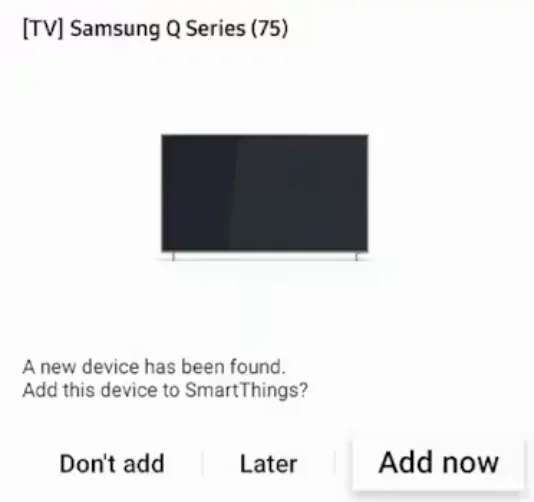
Passo 5. Toca el Please provide the text that needs to be corrected and translated. Pulsa el botón en la interfaz de tu aplicación. Luego, elige la ubicación y la habitación para tu televisor Samsung.
Passo 6. Espere a que se complete el proceso de registro.
Paso 7. Elija su televisor Samsung desde la interfaz de la aplicación y presione Silencio o Volumen botones para el control de volumen de TV Samsung.

#3. Utiliza una aplicación de control remoto para Samsung TV
Otra opción excelente para el control de volumen en un televisor Samsung sin un control remoto es usar una aplicación de control remoto. Similar a la aplicación SmartThings, una aplicación de control remoto convierte tu teléfono en un control remoto multifuncional para televisores Samsung.
The Aplicación de control remoto de Samsung TV lanzado por BoostVision lets you control your Samsung TV remotely no matter where you are, as long as your phone has the same Wi-Fi network connection as your Samsung TV. So, with the remote app, you don't even need to be in the same room. Plus, the remote app doesn't ask for a logged-in account to work.
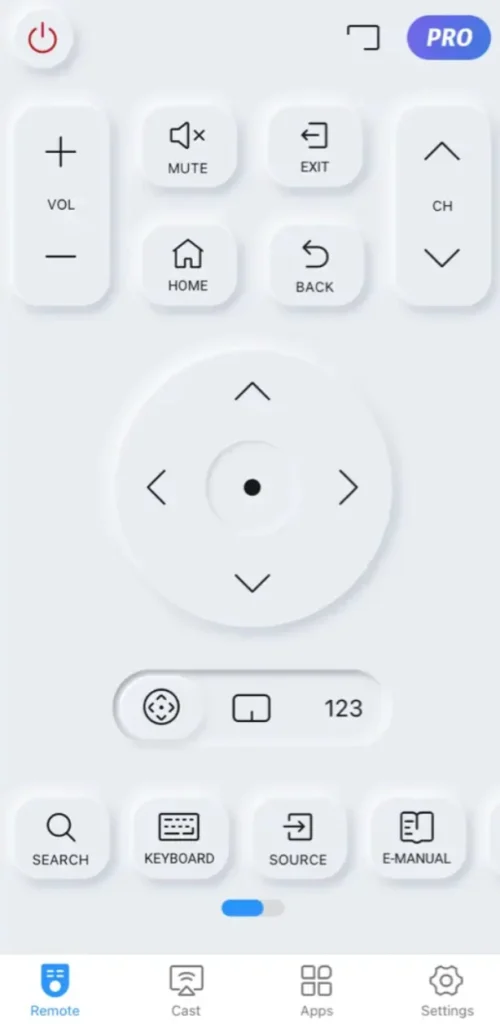
Prueba la aplicación de terceros y úsala como respaldo para el control de funciones de tu TV Samsung. El proceso de configuración de la aplicación remota es mucho más simple:
Passo 1. Obtén la aplicación remota haciendo clic en el siguiente botón y deja que se instale en tu teléfono.
Descargar Control Remoto para Samsung TV
Passo 2. Conecta tu Samsung TV a la misma red Wi-Fi que tu teléfono.
Passo 3. Abre la aplicación remota en tu teléfono y pulsa el conectar icono en la esquina superior derecha.
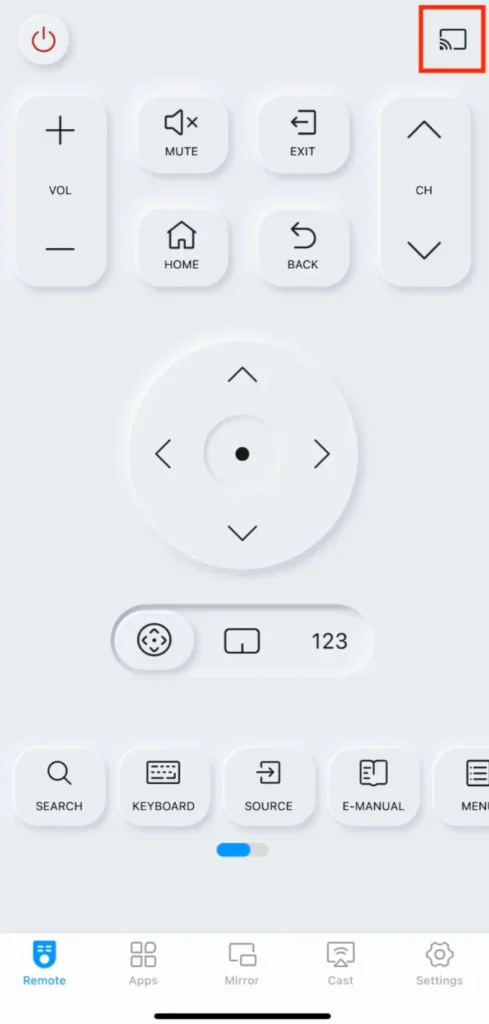
Passo 4. Elija su televisor Samsung de la lista de dispositivos si está disponible; si su televisor no está en la lista, toque la Actualizar botón.
Passo 5. Este paso varía, dependiendo del modelo de su televisor Samsung.
- Modelos de 2016: usa los botones del televisor para elegir Allow en el menú emergente.
- Modelos de 2017-2019: Ingrese el PIN mostrado en la pantalla del televisor en el teléfono.
- 2020 - 2023 models: use los botones del televisor para seleccionar OK en la pantalla del televisor.
Passo 6. Once connected, press the Mute, Volume +, or Volume - button on the app interface to get the desired volume level.
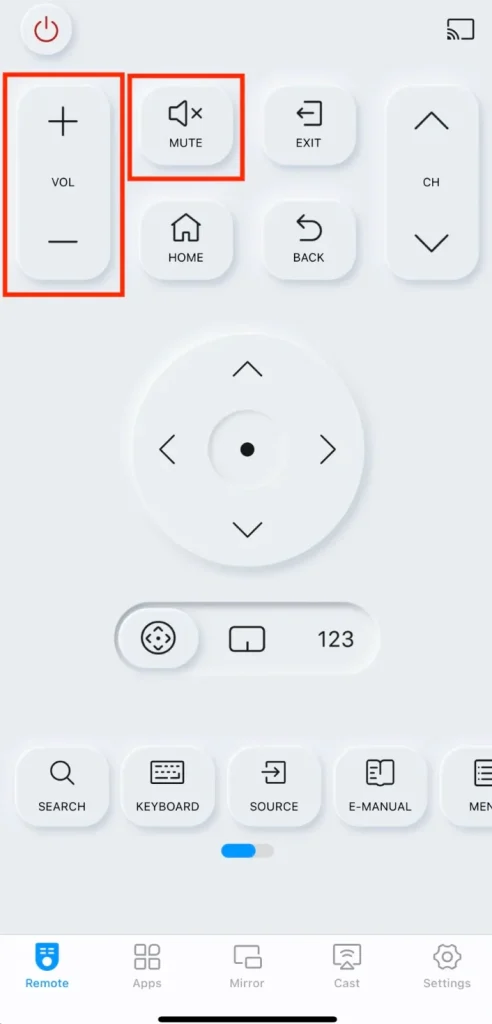
#4. Usa un Controlador de Juegos
If you have a game controller, then you have one more choice to adjust the volume on your Samsung TV without a remote. Note that the PS4/PS5 controller and Xbox controller can be used as a TV remote control, while the Nintendo Switch can't.
Here's how to adjust volume on Samsung TV using an Xbox controller (or check the tutorial de video en YouTube)
Passo 1. Asegúrate de que tu controlador de Xbox tenga suficiente cantidad de energía en la batería.
Passo 2. Conecta tu controlador de Xbox a tu televisor Samsung.
Puedes elegir una conexión por cable mediante un cable USB: conecta un extremo del cable USB al puerto USB del televisor y el otro extremo al controlador.
Alternativamente, prueba una conexión inalámbrica vía Bluetooth:
- Encienda el controlador y póngalo en modo de emparejamiento manteniendo presionado el botón de emparejamiento o configuración.
- En tu televisor Samsung ve a Configuraciones > Todas las configuraciones > Conexión > Externo Gestor de Dispositivos > Aporte Gestor de Dispositivos > Lista de Dispositivos Bluetooth. Para hacer esto, puedes usar la aplicación remota mencionada anteriormente.
- Espere a que el televisor detecte el controlador y elija conectar el controlador si el televisor lo hace.
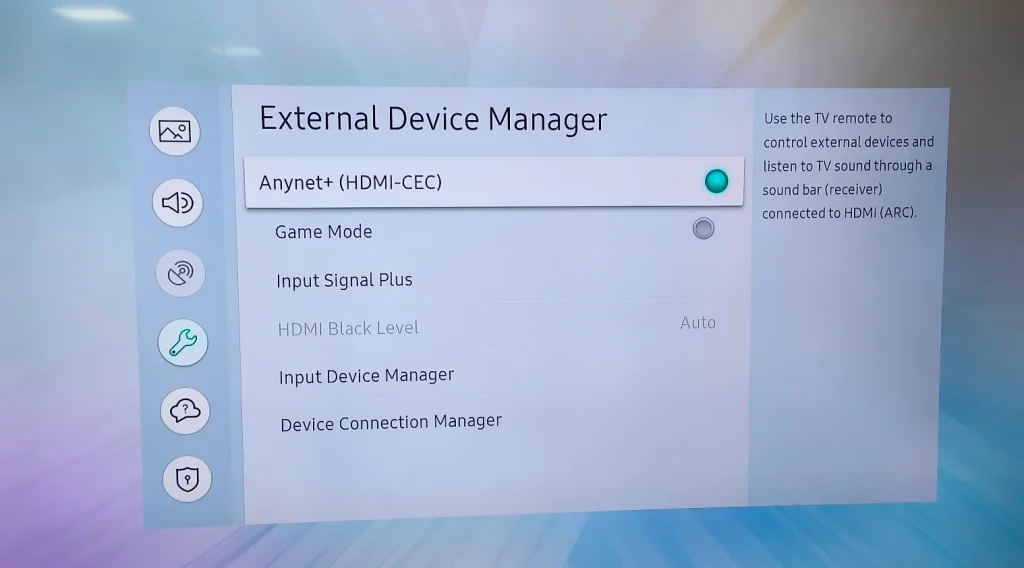
Passo 3. Utilice el joystick derecho para ajustar el volumen en su televisor Samsung.

¿Has cambiado exitosamente el volumen en tu televisor Samsung usando el controlador? Además del control de volumen, puedes usar el botón de Xbox para navegar por la pantalla de inicio, el joystick y el D-pad para la selección de aplicaciones, y el botón A para la página anterior. Explora más posibilidades de tu controlador de Xbox cuando lo uses como un control remoto de televisor Samsung.
#5. Utiliza un Control Remoto Universal
Un control remoto universal puede programarse para controlar varios dispositivos, incluido su televisor Samsung. Esta opción es particularmente útil si tiene un control remoto universal por ahí.
Cómo usar un control remoto universal para TV Samsung. control de volumen:
Passo 1. Encienda su televisor Samsung presionando el botón de encendido en el televisor.
Passo 2. Inserte un par de baterías nuevas en su control remoto universal.
Passo 3. Presiona el Configuración. o Búsqueda de Código Presione el botón en el control remoto universal hasta que el indicador luminoso se encienda.

Passo 4. Ingrese uno de los códigos en el manual del control remoto utilizando los botones numéricos del mismo. Si el código es correcto, el indicador luminoso se apagará; de lo contrario, ingrese un código diferente. Aquí algunos códigos comunes:
10812, 10060, 10702, 10178, 10030, 11959, 11632, 11575
Passo 5. Prueba el control remoto universal presionando uno de los botones de volumen. Si funciona, felicidades.
#6. Usar un control remoto de Firestick
This method is recommend for those who have a Firestick. The Firestick remote that comes with the streaming device can also perform TV's basic functions, like changing the volume or turning the TV on and off.
How to use a Firestick remote to adjust Samsung TV's volume when the TV remote is not accessible? A few steps are required:
Passo 1. Asegúrate de que la función Anynet+ (HDMI-CEC) esté activada en el televisor utilizando una aplicación de control remoto.
- En modelos antiguos, ve a Configuraciones > System > Configuración Experta y luego activa Anynet+ (HDMI-CEC).
- En los modelos más nuevos, ve a Configuraciones > Externo Gestor de Dispositivosy luego activa Anynet+ (HDMI-CEC).
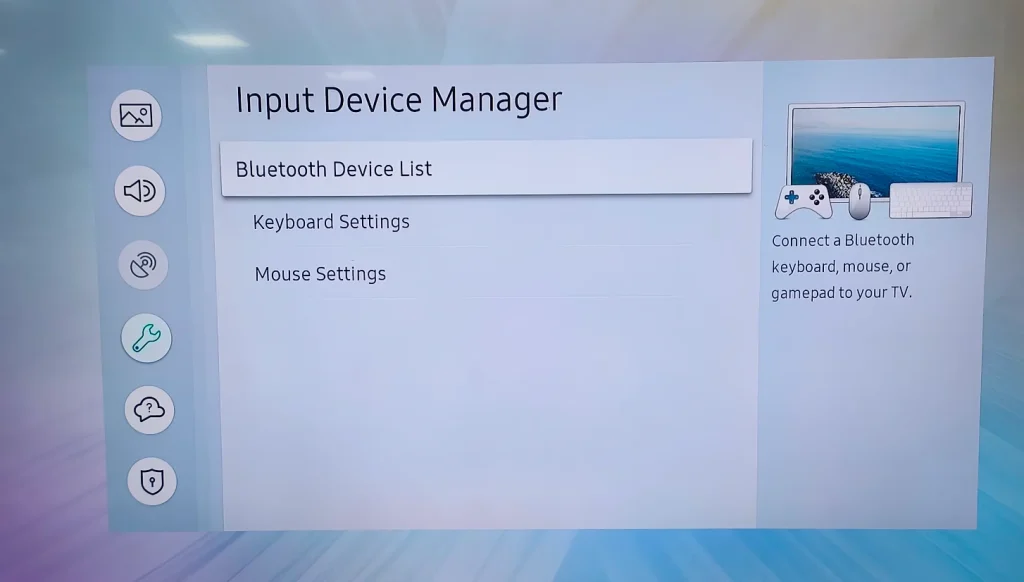
Passo 2. Enchufa el Firestick en el televisor Samsung y cambiar la fuente de entrada del televisor al Firestick.
Passo 3. Presiona el botón de Inicio en el control remoto de Firestick, ve a Configuraciones > Pantalla & Audio > Control de Dispositivos HDMI CEC, and enable CEC if it's disabled.
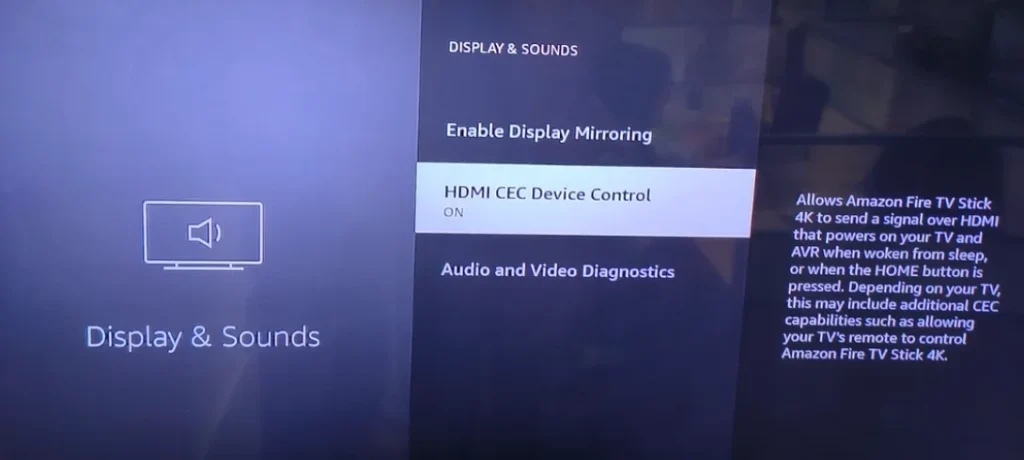
Passo 4. Vuelve al menú de Ajustes, navega hacia Control de Equipos > Agregar Equipo > TV > Cambia TV, y sigue las instrucciones en pantalla para Emparejar el control remoto de Firestick con el TV para el control del volumen..

Passo 5. Una vez que el control remoto de Firestick esté emparejado, puedes presionar los botones de volumen en el control para ajustar el volumen del televisor.

Conclusión
Losing your Samsung TV remote doesn't have to be a frustrating experience. With the methods outlined in this guide, you can easily control the volume on your Samsung TV without a remote. Whether you prefer using the TV buttons, a mobile app, a game controller, a universal remote, or a Firestick remote, there's a solution for everyone. If you're looking for a convenient and user-friendly option, we highly recommend trying BoostVision's remote app.
Preguntas Frecuentes sobre el Control de Volumen de Samsung TV Sin Control Remoto
P: ¿Hay un botón de volumen en un televisor Samsung?
En los modelos más antiguos de televisores Samsung, hay un botón de volumen para el control del volumen del televisor Samsung, mientras que en los modelos más nuevos, solo hay un botón de encendido, pero el botón no es solo para encender o apagar el televisor, sino también para cambiar el volumen del televisor.
P: ¿Cómo controlo mi televisor Samsung sin un control remoto?
Puedes usar los botones del televisor, la aplicación Samsung SmartThings, una aplicación de control remoto de Samsung TV, un controlador de juegos, un control remoto universal o un control remoto de Firestick.
P: ¿Puedo controlar el volumen de mi televisor Samsung con mi teléfono?
Sí, puedes utilizar aplicaciones móviles como Samsung SmartThings o la aplicación Samsung TV Remote de BoostVision. Instala la aplicación en tu teléfono y sigue las instrucciones de la aplicación para conectar tu teléfono a tu TV Samsung. Luego, puedes usar tu teléfono como un control remoto de TV Samsung.
P: ¿Qué hago si perdí el control remoto de mi televisor Samsung?
Intenta encontrarlo o usar un reemplazo. Hay muchas formas alternativas de controlar un televisor Samsung. Por ejemplo, presiona los botones del televisor, usa la aplicación SmartThings o una aplicación de control remoto de terceros, empareja un control remoto universal, un control remoto Firestick o incluso un controlador de juegos.








